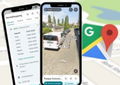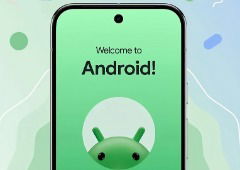O Android está cheio de funcionalidades úteis, como o modo de ecrã dividido ou mesmo otimizações de bateria. Mas algumas das melhores continuam “escondidas” nas definições ou acabam despercebidas pelos utilizadores.
Entre recursos de privacidade, partilha de Wi-Fi e gestão de notificações, há ferramentas que te vão poupar tempo, paciência e até evitar dores de cabeça.
1. Fixar uma app no ecrã evita bisbilhotes no teu Android
Já deste o telemóvel a alguém para mostrar uma foto e ficaste com medo que explorassem mais? O Android tem uma função de afixação de aplicações que impede o acesso a outras apps. A pessoa fica "presa" numa app específica até inserires o teu PIN ou desbloqueio por impressão digital.
Como ativar:
- Vai a Definições > Segurança e privacidade > Maior segurança e privacidade > Afixação de aplicações.
- Ativa a opção e, quando quiseres afixar uma app, abre as apps recentes, toca no ícone da app e escolhe Afixar.
👉 Ideal para manter a privacidade quando emprestas o telemóvel a crianças ou amigos.
2. Partilha o Wi-Fi com código QR — sem precisares da palavra-passe
Se já tiveste de soletrar a palavra-passe do teu Wi-Fi a uma visita (e provavelmente já tiveste), vais adorar este recurso do teu Android. A funcionalidade de partilha de Wi-Fi com código QR permite que os teus convidados se liguem instantaneamente à rede.
Como usar:
- Vai a Definições > Rede e internet > Internet ou Definições > Wi-Fi
- Toca na tua rede Wi-Fi e seleciona Partilhar. Vai aparecer um código QR para digitalizar.
👉 Funciona mesmo em versões mais antigas do Android (a partir do Android 10).
3. Ativa o Histórico de Notificações para evitar apagões acidentais
Apagaste uma notificação importante por engano? Com o Histórico de Notificações, o Android guarda tudo o que aparece no teu ecrã, incluindo mensagens removidas antes de serem lidas.
Como ativar: Opção 1
- Abre o painel de notificações e toca onde diz Sem notificações (ou em Histórico, se já estiver ativo).
- Se for a primeira vez, ativa a opção logo ali.
Opção 2
- Vai a Definições > Notificações e Definições Rápidas
- Clica em Mais definições > Histórico de notificações
👉 Útil para quem recebe muitas notificações de apps, mensagens ou e-mails e quer manter tudo sob controlo.
4. Seleção inteligente de texto: copia, liga, pesquisa e muito mais
A seleção inteligente de texto é provavelmente uma das funcionalidades mais subestimadas. Ao selecionares um texto ou número em qualquer página, o Android deteta automaticamente o tipo de informação e sugere ações rápidas.
Exemplos:
- Seleciona um número → aparece a opção de ligar.
- Seleciona uma morada → podes abrir no Google Maps ou em apps como Uber
- Seleciona uma data → cria logo um evento na Google Agenda.
- Seleciona um texto → aparecem opções como traduzir, partilhar, pesquisa web, ler em voz alta e nota rápida.
👉 Uma forma extremamente prática de acelerar tarefas sem trocares de app.
Explora mais o Android: há funcionalidades que fazem toda a diferença
Estes recursos são apenas a ponta do icebergue. Dedica alguns minutos a explorar as opções do teu sistema operativo. O Android está em constante evolução, e muitos dos melhores truques e atalhos estão “escondidos” nas definições do sistema.
Promoção do dia!